来源:自学PHP网 时间:2015-04-17 17:13 作者: 阅读:次
[导读] 了解关于Win8系统的设置网络连接 网络连接起来就具备了上网的条件,如果当习惯使用电脑的人们,而不让上网或者是不懂得网络连接,这使得我们无比的难受的!所以今天就向大家介绍...
|
了解关于Win8系统的设置网络连接
网络连接起来就具备了上网的条件,如果当习惯使用电脑的人们,而不让上网或者是不懂得网络连接,这使得我们无比的难受的!所以今天就向大家介绍win8系统中的Win8的网络设置问题!
首先Win8的“网络和共享中心”在界面上进行了一定的调整,但Win7的用户应该能够很快适应。在“查看网络活动”部分,我们可以查看到当前的网络状态。  网络设置界面 其中的“以太网”就是以前的“本地连接”,没有实质变化只是换了个名称。点击“以太网”我们可以像Win7一样查看网络状态,这里弹出的窗口与Win7无异,包含了“详细信息”和“属性”等常规选项。 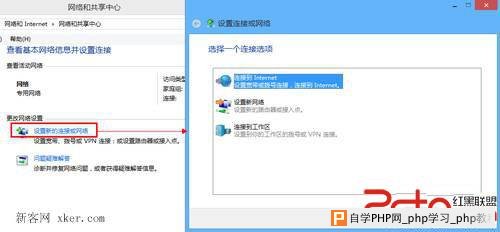 “以太网”就是“本地连接” 如果用户希望看到网络列表,可以通过左侧的“更改适配器设置”来进入。点击网络图标可以看到在工具栏上会出现“禁用”、“诊断”等按钮,作用与以前是一样的网址导航。 新网络的创建是最重要的部分,对普通用户来说一般就是新建宽带连接。点击“更改网络设置”下的“设置新的连接或网络”进入创建流程。 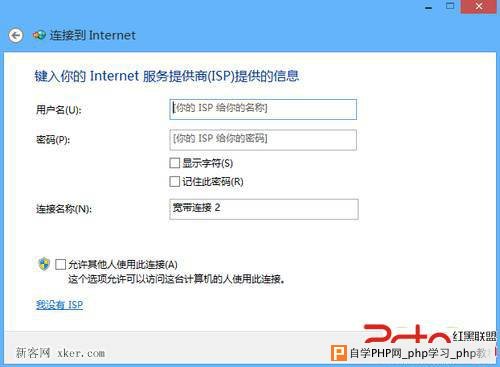 创建宽带连接 在选择界面中选择“连接到Internet”,进入下一步选择“设置新连接”,接着选择“宽带(PPPoE)(R)”,然后填入宽带服务商提供的帐号和密码就可以了。 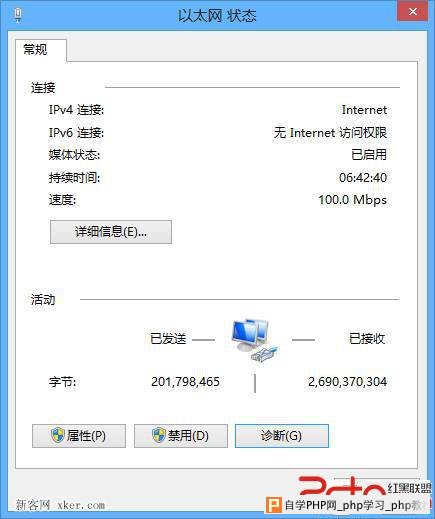 填入ISP信息 如果在使用过程中出现了上不了网的情况,我们可以点击“以太网”,然后使用“诊断”来进行修复。如果未能解决问题,可通过“更改网络设置”下的“问题疑难解答”来获得帮助。 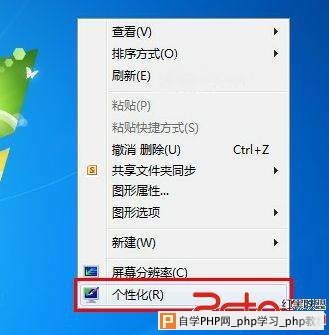 问题诊断 |
自学PHP网专注网站建设学习,PHP程序学习,平面设计学习,以及操作系统学习
京ICP备14009008号-1@版权所有www.zixuephp.com
网站声明:本站所有视频,教程都由网友上传,站长收集和分享给大家学习使用,如由牵扯版权问题请联系站长邮箱904561283@qq.com